如果你使用 iPad,备份数据是必不可少的。定期备份可以确保你的重要文件、照片和设置在设备丢失、被盗或损坏时仍然安全。虽然许多人使用 iCloud 进行备份,但这并不是唯一的方法。在本指南中,我们将展示如何在不使用 iCloud 的情况下备份 iPad。
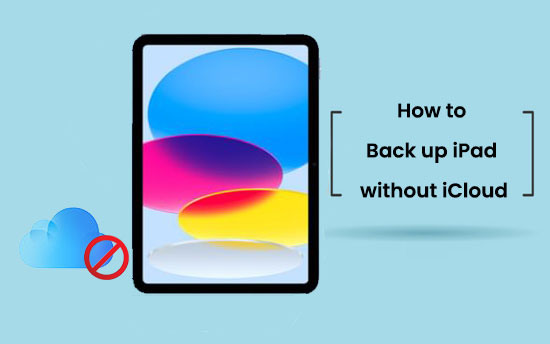
第一部分:是否可以不使用 iCloud 备份 iPad?
如果你的 iCloud 存储空间不足,或者 Wi-Fi 连接不稳定,你可能会寻找一种不使用 iCloud 备份 iPad 的方法。好消息是,你可以将 iPad 备份到电脑上。此外,还有许多其他 iCloud 替代服务可以将 iPad 数据备份到云端。电脑通常有足够的存储空间,是保存 iPad 数据的理想选择。此外,由于备份是通过 USB 数据线完成的,因此不需要互联网连接。如果你愿意,你还可以直接将 iPad 备份到外部硬盘或 USB 闪存驱动器,以获得更大的灵活性。
方法 1:使用 iTunes 备份 iPad
你可以使用 iTunes 将 iPad 备份到电脑。此方法将所有数据、应用程序和设置本地保存,以便在设备出现问题时提供安全副本。请按照以下简单步骤操作:
- 使用 iPad 随附的 USB 数据线将其连接到电脑。
- 如果 iPad 上出现提示“信任这台电脑?”的消息,请点击“信任”以继续。
- 在电脑上启动 iTunes。它应该会自动检测到你的 iPad。
- 点击 iTunes 窗口左上角的 iPad 图标以打开设备设置。
- 滚动到“备份”部分并点击“立即备份”。iTunes 将开始将你的数据保存到电脑。
备份完成后,iPad 的所有数据将安全存储。如果你需要恢复设备,可以轻松地使用 iTunes 完成。
方法 2:使用 Google Drive 备份 iPad
如果你希望将 iPhone 数据备份到云端,但不想使用 iCloud 或电脑,Google Drive 是一个不错的选择。它还可以在设置完成后将 Android 设备的数据传输到 iPhone。如何使用 Google Drive 备份 iPhone:
- 从应用商店下载 Google Drive 应用。打开它并使用你的 Google 账户登录。
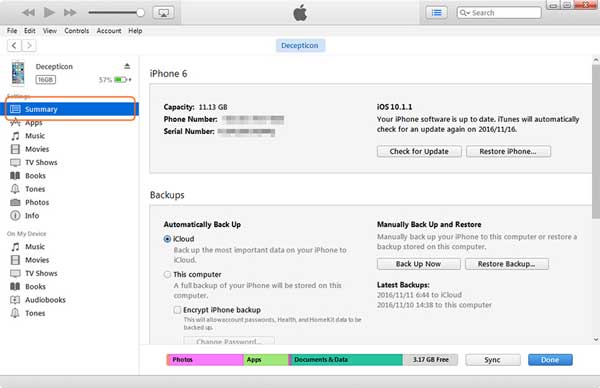
- 点击左上角的菜单图标,然后进入“设置”。选择“备份”并点击“开始备份”以开始。
注意:Google Drive 可以备份你的照片、视频、联系人和日历事件,但不会保存短信、应用程序或其他类型的数据。更多详情,请参阅如何将 iPhone 备份到 Google Drive。
方法 3:使用 iReaShare iPhone Manager 备份 iPad
备份 iPad 到电脑的最佳方法是使用 iReaShare iPhone Manager,这是一款专业的 iPad/iPhone 数据备份工具,可以帮助你通过简单的点击备份 iPad 的全部或部分数据,无需使用 iCloud 或 iTunes。它还可以作为 iOS 内容管理器,帮助你在电脑上管理 iPad/iPhone/iPod 数据,例如删除 iPad 照片、编辑 iPhone 联系人等。
选择 iReaShare iPhone Manager 备份 iPad 的原因:
- 完整或选择性地将 iPad 备份到电脑。
- 在备份或恢复之前预览并选择目标文件。
- 支持 14 种以上的文件类型,包括视频、照片、音乐、联系人、短信、笔记、Safari 书签、语音备忘录等。
- 完全兼容 iPad 10/9/8、iPad Pro、iPad Air、iPad 4、iPad mini、新款 iPad、iPad 2 等。
- 具备快速、简单且强大的 iPad 数据备份和恢复功能。
现在,你可以在 PC 或 Mac 上下载 iReaShare iPhone Manager,并在不使用 iCloud 的情况下备份你的 iPad。
步骤 1:启动 iReaShare iPhone Manager 并连接 iPad 到电脑在电脑上安装并启动 iReaShare iPhone Manager。通过 USB 数据线将 iPad 连接到电脑。软件检测到 iPad 后,iPad 信息将显示在主界面中。
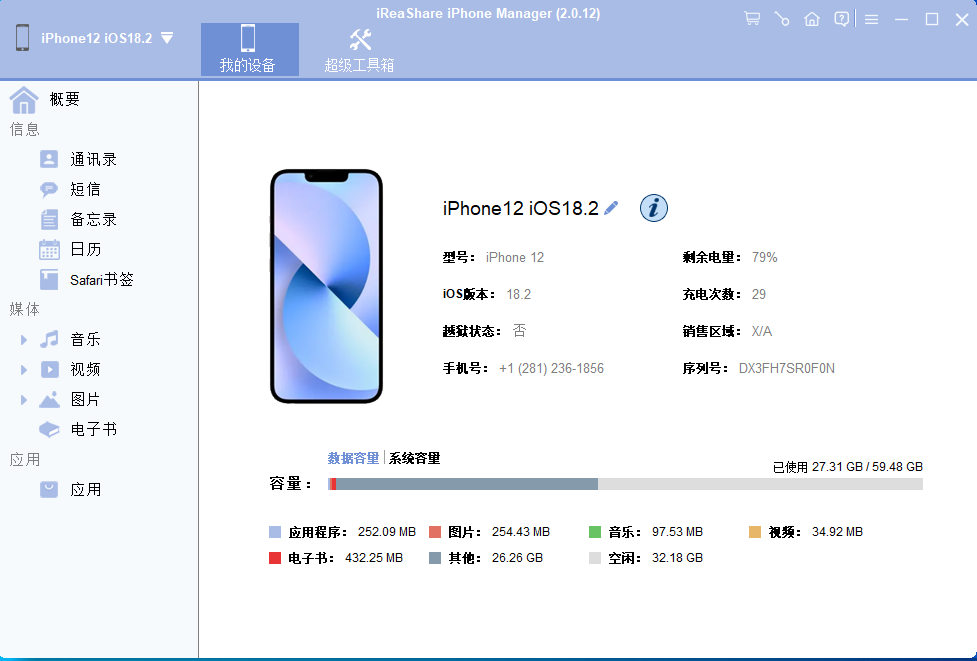
步骤 2:扫描 iPad 中的特定文件你的 iPad 数据将组织在程序屏幕左侧的菜单中。当你点击一个类别时,程序将快速扫描你的设备。在右侧,你可以轻松浏览并选择所需的文件。
步骤 3:开始将 iPad 备份到电脑选择你想要传输的文件后,点击顶部的“导出”按钮。在电脑上选择一个文件夹来保存文件。传输完成后,你可以打开文件夹查看保存的文件。要快速将 iPad 上的所有数据备份到电脑,请按照以下步骤操作:
- 打开程序并进入顶部菜单中的“超级工具箱”。
- 选择“iTunes 备份与恢复”。
- 从列表中选择你的 iPad,并在电脑上选择一个位置来保存备份。
- 点击“备份”以开始该过程。
确保 iPad 在备份完成之前保持连接。视频教程:
方法 4:使用 Finder 备份 iPad
对于 Windows 用户,上述方法效果最佳。但如果你使用的是 Mac,你可以使用 Finder 备份 iPhone。操作方法如下:
- 使用 USB 数据线将 iPhone 连接到 Mac。然后,打开 Finder 并从侧边栏中选择你的 iPhone。
- 进入“常规”标签,然后选择“将 iPhone 上的所有数据备份到这台 Mac”。如果你需要额外的安全性,请勾选“加密本地备份”选项。
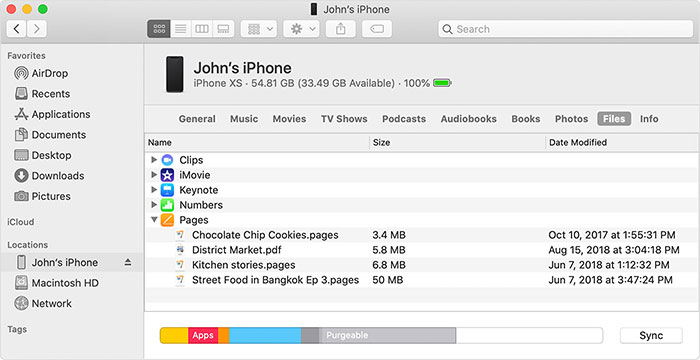
- 点击“立即备份”以开始备份过程。Finder 将在你的 Mac 上保存 iPhone 数据的完整副本。
总结
如果你不想使用 iCloud 备份 iPad,不用担心!还有许多其他方法可以实现。你可以选择上述多种替代方案来安全保存你的数据。查看上述方法并选择最适合你的那一种!在我看来,如果你只想备份一些重要数据,或者将文件保存到外部硬盘/USB 闪存驱动器,iReaShare iPhone Manager 是更好的选择。





















 2235
2235

 被折叠的 条评论
为什么被折叠?
被折叠的 条评论
为什么被折叠?








